Постоянные ссылки WordPress: что это такое и как их изменить
Опубликовано: 2023-05-04Что такое постоянная ссылка? Это простая концепция, на самом деле. Постоянная ссылка — это постоянная URL-ссылка, используемая для доступа к контенту в Интернете. Эти URL-адреса являются постоянными , и очень важно, чтобы они редко менялись или корректировались.
В этой статье объясняется, что такое постоянные ссылки, как они работают, как их изменить, если вам действительно нужно, и многое другое.
В частности, мы поговорим о постоянных ссылках в контексте WordPress. Пойдем!
Объяснение постоянных ссылок в WordPress
Постоянная ссылка в WordPress не сильно отличается от постоянной ссылки где-либо еще в Интернете. С технической точки зрения официальный веб-сайт WordPress определяет постоянную ссылку как «постоянные URL-адреса ваших сообщений, страниц, категорий и других архивных страниц на вашем веб-сайте».
Другими словами, если что-то существует в Интернете, созданное с помощью платформы WordPress, доступ к нему осуществляется по постоянной ссылке WordPress. Но это не просто очевидные страницы, такие как сообщения в блогах. Это все, что находится в структуре веб-сайта, например страницы архива или страницы категорий.
Давайте посмотрим на пример постоянных ссылок в WordPress.
Допустим, вы создаете веб-сайт с помощью WordPress и называете его Jetpack (нам кажется, это крутое имя). Вот несколько примеров постоянных ссылок для этого сайта:
- Домашняя страница может быть расположена по постоянной ссылке jetpack.com.
- Блог можно найти по адресу jetpack.com/blog.
- Страница категории может иметь постоянную ссылку jetpack.com/blog/category/performance.
Но, опять же, постоянные ссылки существуют для каждой отдельной части контента на вашем сайте, а не только для определенных областей. Это целостная концепция. У всего есть собственная постоянная ссылка: отдельные сообщения в блогах, целевые страницы, страницы категорий и все остальное, что находится под эгидой вашего веб-сайта.
Детали этой структуры полностью зависят от того, как построен и отображен ваш сайт, а то, как это выглядит на практике, определяется тем, как настроен ваш сайт.
Почему важны постоянные ссылки WordPress?
Есть несколько причин, по которым постоянные ссылки в WordPress важны.
1. Навигация и управление сайтом
Думайте о своем веб-сайте как о большом здании, а постоянные ссылки — как о указателях, дверных проемах и коридорах, которые ведут людей к тому, что они ищут. Постоянные ссылки помогают вам управлять ссылками на ваш сайт и упорядочивать информацию. Кроме того, постоянные ссылки могут помочь вам отслеживать трафик и анализировать поведение пользователей, предоставляя информацию о том, кто ищет ваш контент и почему.
2. Пользовательский опыт и восприятие
Постоянные ссылки также являются полезным сигналом для посетителей об информации, которую они ищут. Они помогают людям предвидеть, о чем будут страницы или сообщения — аналогично заголовкам или подзаголовкам — или понять, где они находятся в контексте сайта.
Не говоря уже о том, что хорошо продуманная постоянная ссылка намного легче запоминается, помогая посетителям делиться информацией и возвращаться на ваш сайт. По сути, это как вывеска, которая висит перед физическим магазином.
3. Поисковая оптимизация (SEO)
С технической точки зрения, постоянные ссылки WordPress транслируют поисковым системам информацию о публикации или странице. Хорошо структурированная постоянная ссылка, включающая ключевые слова, может улучшить индексацию веб-сайта и рейтинг поиска.
Это жизненно важно для связи с людьми, которые ищут то, что предлагает ваш веб-сайт, улучшая общий рейтинг вашего веб-сайта.
Что нужно сделать перед изменением постоянных ссылок WordPress
Интернет постоянно развивается. То, что работает сегодня, может не работать завтра. Чтобы не отставать и опережать тенденции, веб-сайты регулярно получают обновления и редизайны. Иногда эти изменения означают изменение постоянных ссылок.
Если на вашем веб-сайте необходимо внести такие изменения, вы должны предпринять соответствующие шаги, чтобы обеспечить плавный переход.
Прежде чем начать процесс изменения постоянных ссылок WordPress, убедитесь, что вы просмотрели следующее:
Сделайте резервную копию вашего сайта WordPress
Это может быть очевидно, но резервное копирование вашего веб-сайта WordPress — это первое, что вы должны сделать, прежде чем изменять какие-либо постоянные ссылки. Потеря данных веб-сайта может вызвать массу стресса, существенно повлиять на вашу работу или бизнес и стоить вам многих часов времени. И это может стоить вам много денег, если вам придется нанять кого-то, чтобы помочь. Вам определенно нужна резервная копия.
Jetpack VaultPress Backup — отличный плагин для WordPress, который поможет вам избежать болезненных ощущений от потери данных.
Одной из самых мощных функций Jetpack VaultPress Backup является то, что ваш сайт сохраняется в режиме реального времени. Это означает, что вместо ежедневного или еженедельного резервного копирования, которое может оставить пробелы в чрезвычайной ситуации, каждое отдельное изменение и обновление, которое вы делаете, автоматически копируется. Кроме того, все резервные копии хранятся вне офиса, поэтому, если с вашим сервером когда-нибудь возникнет проблема, они будут в безопасности. И вы можете восстановить свой сайт, даже если он полностью не работает!
Чтобы использовать Jetpack VaultPress Backup, вы можете загрузить плагин. Или, если вы используете подключаемый модуль Jetpack для одновременного использования нескольких инструментов, просто приобретите тарифный план VaultPress Backup или пакет, который включает его.
Да, это действительно так просто.
Подготовьтесь к перенаправлению битых ссылок
Неработающие ссылки не только вредны для пользователей, но и вредят поисковой оптимизации вашего сайта в целом. Таким образом, после обновления ваших постоянных ссылок вам нужно будет перенаправить каждый из затронутых вами URL-адресов.
Прежде чем приступить к работе, составьте список всех страниц, сообщений и другого контента, который необходимо обновить. Затем ознакомьтесь с параметрами, доступными для перенаправления URL-адреса:
- Создайте переадресацию 301 в файле .htaccess .
- Настройте постоянный редирект в cPanel.
- Используйте плагин, например Redirection, для создания переадресаций.
Помните, что вы действительно захотите создать перенаправления после обновления ваших постоянных ссылок. А пока выберите метод и ознакомьтесь с процессом.
Как изменить постоянные ссылки WordPress
Очень важно выбрать структуру постоянных ссылок, которая легко читается и оптимизирована для SEO. Вот как изменить постоянные ссылки в WordPress.
- Войдите в свою панель управления WordPress.
- Перейдите в «Настройки» → «Постоянные ссылки».
- Выберите структуру постоянных ссылок, которую вы хотите использовать. (См. описание типов структур постоянных ссылок ниже.)
- Нажмите «Сохранить изменения» , чтобы обновить настройки постоянной ссылки.
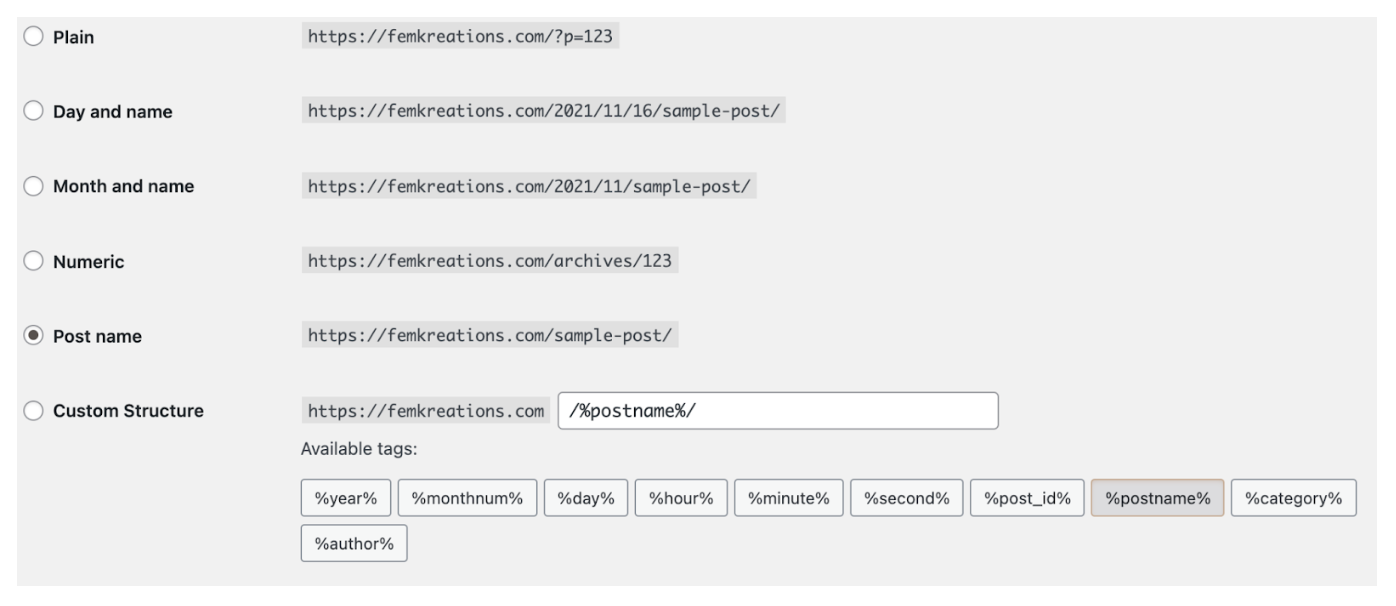
Как изменить постоянные ссылки WooCommerce
Если вы используете магазин WooCommerce, вы измените структуру постоянных ссылок для большей части своего контента с помощью того же процесса, описанного выше, что и на любом другом сайте WordPress. Однако у вас также будет возможность изменить постоянные ссылки для продуктов, категорий и подобных типов контента. Чтобы изменить эти постоянные ссылки, выполните следующие действия:
- Войдите в свою панель управления WordPress.
- Перейдите в «Настройки» → «Постоянные ссылки».
- Прокрутите вниз до раздела «Постоянные ссылки на товары» .
- Выберите структуру постоянных ссылок, которую вы хотите использовать. (См. описание типов структур постоянных ссылок ниже.)
- Нажмите «Сохранить изменения» , чтобы обновить настройки постоянной ссылки.
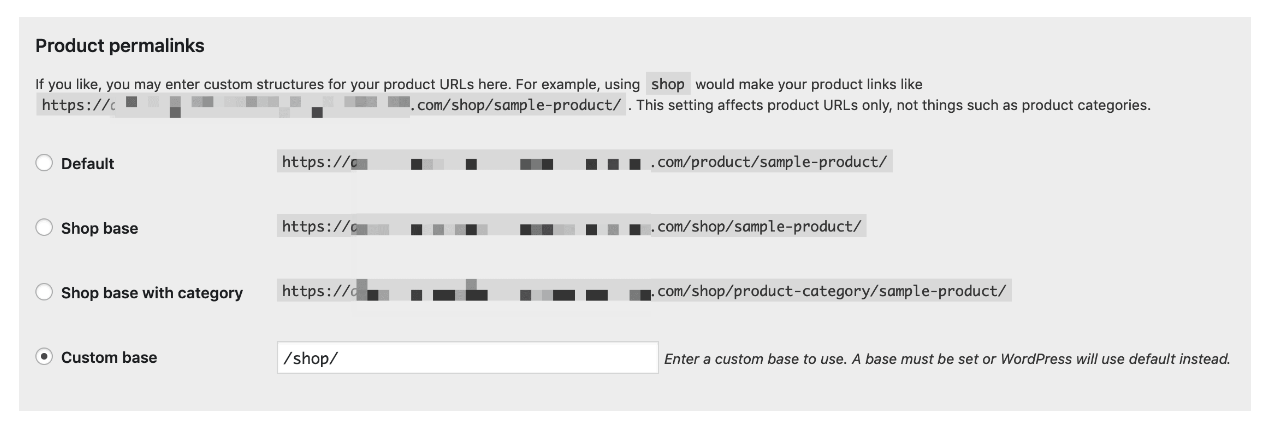
Типы структур постоянных ссылок WordPress
Существует несколько типов структур постоянных ссылок WordPress. Ваш выбор должен зависеть от ваших целей на веб-сайте.
- Plain: Постоянная ссылка по умолчанию, созданная WordPress, называется Plain. Это самый простой, но наименее оптимизированный для SEO вариант. Постоянная ссылка Plain WordPress использует числа, автоматически сгенерированные платформой, и выглядит примерно так: yourwebsite.com/?=123.
- День и имя: Структура постоянных ссылок WordPress «День и имя» отражает точную дату публикации сообщения и название сообщения. Это очень полезно для новостных организаций или других типов веб-сайтов, когда дата важна для информации. Например: yourwebsite.com/2023/03/01/blog-post-title.
- Месяц и имя. Подобно структуре постоянных ссылок «День и имя» в WordPress, структура постоянных ссылок «Месяц и имя» показывает только месяц и год, когда что-то было опубликовано. Это полезно для информации с метками времени, которая не должна быть такой конкретной, как день и имя. Например: yourwebsite.com/2023/03/blog-post-title.
- Числовой: числовая структура постоянной ссылки в WordPress использует идентификационный номер сообщения в URL-адресе. Не рекомендуется использовать эту структуру постоянных ссылок, так как она не очень оптимальна для SEO или удобна для пользователя. Как правило, вы используете это для контента, не ориентированного на создание органического трафика, например онлайн-баз данных. Например: yourwebsite.com/archives/12345.
- Название сообщения: эта структура постоянной ссылки берет имя сообщения в блоге и превращает его в URL-адрес, создавая что-то вроде yourwebsite.com/blog-post-title. Часто это наиболее рекомендуемый метод, так как он и оптимистичен для SEO, и удобен для пользователя. Использование ключевых слов и фраз в обрамлении этой постоянной ссылки помогает сообщить поисковым системам и пользователям, о чем страница. Это также легче запомнить или угадать для тех, кто хочет поделиться или найти сообщение.
- Пользовательская структура. Пользовательская структура постоянных ссылок в WordPress дает вам возможность создать собственную структуру, адаптированную к вашим конкретным потребностям.
Различные типы структур постоянных ссылок WooCommerce
WooCommerce — популярный плагин электронной коммерции для WordPress, который имеет собственный дополнительный набор структур постоянных ссылок, характерных для URL-адресов продуктов. Вот типы структур постоянных ссылок WooCommerce:

- По умолчанию: структуры постоянных ссылок по умолчанию просты и автоматически генерируются WordPress для URL-адресов продуктов. Эта структура отображает идентификатор продукта в URL-адресе. Подобно структуре постоянных ссылок Plain для WordPress, это не SEO и не удобно для пользователя, поскольку не предоставляет никакой информации поисковым системам или посетителям. Например: yourstore.com/?product=12345.
- База магазина: структура постоянной ссылки базы магазина берет слово «Магазин» (или пользовательское имя, которое вы даете своей странице магазина, если вы решите его изменить) и включает его в основу URL-адреса. Например: yourstore.com/shop/product-name.
- База магазинов с категорией: База магазинов со структурой постоянных ссылок категорий похожа на структуру постоянных ссылок базы магазинов, но содержит больше информации. Эта структура включает категории, поэтому постоянная ссылка будет выглядеть примерно так: yourstore.com/shop/category-name/product-name.
- Пользовательская база. Структура постоянных ссылок «Пользовательская база» — это именно то, на что она похожа — владельцы магазинов могут полностью настроить URL-адрес. Вы можете определить, что лучше всего подходит для ваших нужд, и построить вокруг этого структуру URL.
Дополнительно: Как изменить постоянные ссылки WordPress в phpMyAdmin
Прежде чем мы разберем это, важно подчеркнуть, что изменение постоянных ссылок в phpMyAdmin не рекомендуется, если вы не являетесь опытным пользователем, имеющим опыт управления базами данных. Во всех случаях убедитесь, что у вас есть резервная копия вашего сайта.
Если вас не устраивает этот или какой-либо из этих терминов, мы настоятельно рекомендуем использовать панель инструментов WordPress для обновления постоянных ссылок.
Но если вы все еще хотите изменить постоянные ссылки в phpMyAdmin, выполните следующие действия:
- Войдите в phpMyAdmin.
- Найдите свою базу данных WordPress слева.
- Выберите таблицу wp_options .
- Там найдите permalink_structure в столбце option_name .
- Нажмите «Изменить» и измените поле option_value на желаемую постоянную ссылку.
- Щелкните Перейти .
Опять же, мы настоятельно рекомендуем использовать панель инструментов WordPress для изменения или обновления ваших постоянных ссылок.
Часто задаваемые вопросы о постоянных ссылках WordPress
Важны ли постоянные ссылки для SEO?
Да, постоянные ссылки играют важную роль в успешном SEO. Хотя поисковые системы являются лишь одним из многих факторов, они используют постоянные ссылки для лучшего понимания содержания отдельных страниц и структуры веб-сайта в целом.
Хорошо продуманная структура постоянных ссылок, в которой используются релевантные ключевые слова, может помочь как посетителям, так и поисковым системам понять, почему ваш сайт актуален и заслуживает оценки.
Где находятся настройки постоянных ссылок в WordPress?
Как и все инструменты и сервисы на платформе WordPress, найти настройки постоянной ссылки довольно просто.
Войдите в WordPress как администратор. Настройки постоянных ссылок находятся на панели управления wp-admin в разделе «Настройки» → «Постоянные ссылки» . Здесь вы сможете настроить или настроить структуру постоянных ссылок. Существует несколько распространенных вариантов, таких как «Обычный», «День и имя», «Месяц и имя», «Число» и «Имя сообщения». Выберите нужный вариант и нажмите «Сохранить изменения» внизу страницы.
Не забывайте, что изменение настроек постоянных ссылок может привести к изменению URL-адресов ваших текущих сообщений и страниц. Прежде чем вы решите изменить настройки структуры постоянных ссылок, создайте подробный план, в котором используются правильные перенаправления 301, чтобы предотвратить любые проблемы или потерю трафика.
Какова структура постоянных ссылок по умолчанию в WordPress?
Структура постоянных ссылок по умолчанию в WordPress — это структура Plain, поэтому она выглядит примерно так: http://www.yourwebsite.com/?p=123.
Приведенный выше номер — это идентификатор, который WordPress автоматически генерирует для указанной страницы или публикации. Но, к сожалению, такая структура не дает Google или другим поисковым системам никакой информации о содержании страницы. Поэтому в большинстве случаев лучше выбрать другой вариант.
Можете ли вы создать собственную структуру постоянных ссылок в WordPress?
Да, вы можете создать собственную структуру постоянных ссылок в WordPress. Настраивая постоянную ссылку, вы можете контролировать внешний вид своих ссылок и выделять наиболее важную информацию, улучшая SEO, делая ваши ссылки более надежными и кликабельными.
Повлияют ли изменения постоянных ссылок на ранее опубликованные сообщения?
Да. Без надлежащей подготовки изменение постоянных ссылок WordPress может привести к разрыву связей между ссылками и ухудшению общего поискового рейтинга веб-сайта. Любой пользователь, который нажмет на старый URL-адрес, в конечном итоге увидит ошибку 404.
Но если вы планируете заранее, разработаете стратегию и настроите переадресацию 301 после изменения постоянной ссылки, вы избежите этих рисков.
Что мне делать, если я не могу изменить свои постоянные ссылки WordPress?
Есть несколько вещей, которые вы можете попробовать, если у вас возникли проблемы с изменением постоянных ссылок на вашем сайте WordPress.
Во-первых, попробуйте сбросить постоянные ссылки. Перейдите в «Настройки» → «Постоянные ссылки» на панели инструментов WordPress. Ничего не выбирая, нажмите Сохранить . Иногда это может вызвать сброс любых проблем, которые могут у вас возникнуть.
Если это не сработает, проверьте наличие проблем с плагинами или темами. Деактивируйте каждую по одной и проверьте, работают ли ваши постоянные ссылки. Возможно, происходит что-то, чего вы не осознаете, и этот процесс также может его сбросить.
В чем разница между постоянной ссылкой и URL-адресом?
Постоянные ссылки и URL-адреса по сути являются взаимозаменяемыми терминами, поскольку они оба используются для направления вас в определенное место в Интернете. Термин «постоянная ссылка» чаще используется при описании определенного категоризированного окончания, добавляемого к основному домену (yoursite.com) системой управления контентом.
Однако структура постоянной ссылки в целом (yoursite.com/blog/what-is-a-permalink) представляет собой URL-адрес.
В чем разница между постоянной ссылкой и слагом?
Постоянная ссылка и слаг связаны друг с другом, и оба являются частью URL-адреса веб-сайта.
Постоянная ссылка — это полный URL-адрес определенного фрагмента контента. Он состоит из доменного имени, каталогов (если применимо) и ярлыка. Между тем, слаг — это часть постоянной ссылки, которая следует за доменным именем, выделяя конкретную страницу или сообщение в простой и удобной для чтения форме. Это часть постоянной ссылки, объясняющая содержание страницы.
В следующем URL-адресе /check-out-this-website является ярлыком:
https://www.yourwebsite.com/check-out-this-website
Понимание того, как работают постоянные ссылки в WordPress
Если вы запускаете веб-сайт, созданный с помощью WordPress, знание того, как работают постоянные ссылки на платформе, жизненно важно для дальнейшего успеха и роста. Вы хотите использовать систему, которая позволяет как посетителям, так и поисковым системам легко находить и понимать содержимое отдельных страниц и находить свое место на вашем веб-сайте в целом.
Если важны даты публикации новых сообщений, вы можете использовать структуру «День и имя». Если вы собираетесь объединять группы похожих товаров в интернет-магазине, вы можете включить категории как часть своей структуры постоянных ссылок.
Независимо от вашего выбора, лучше не менять структуру слишком часто. Так что подумайте внимательно. Если вы решите рискнуть, тщательно спланируйте обновление и всегда имейте под рукой резервную копию своего сайта WordPress.
Чтобы оптимизировать производительность, безопасность и рост вашего сайта WordPress, ознакомьтесь с полным набором инструментов Jetpack.
